用excel分析问卷调查
怎样用excel统计调查问卷(doc 16页)
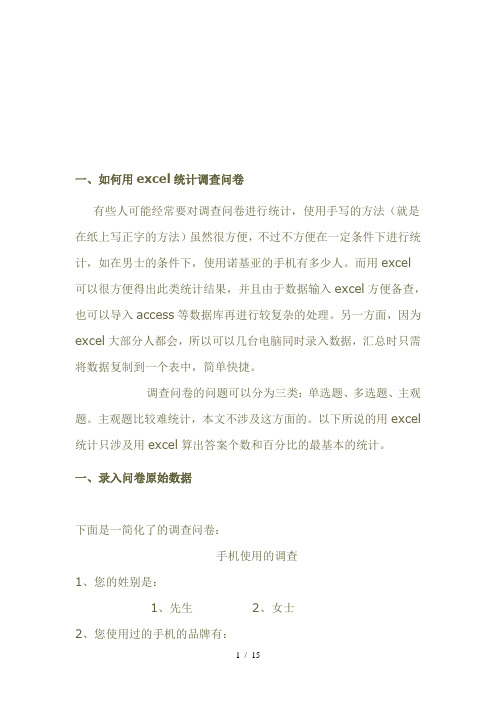
一、如何用excel统计调查问卷有些人可能经常要对调查问卷进行统计,使用手写的方法(就是在纸上写正字的方法)虽然很方便,不过不方便在一定条件下进行统计,如在男士的条件下,使用诺基亚的手机有多少人。
而用excel可以很方便得出此类统计结果,并且由于数据输入excel方便备查,也可以导入access等数据库再进行较复杂的处理。
另一方面,因为excel大部分人都会,所以可以几台电脑同时录入数据,汇总时只需将数据复制到一个表中,简单快捷。
调查问卷的问题可以分为三类:单选题、多选题、主观题。
主观题比较难统计,本文不涉及这方面的。
以下所说的用excel 统计只涉及用excel算出答案个数和百分比的最基本的统计。
一、录入问卷原始数据下面是一简化了的调查问卷:手机使用的调查1、您的姓别是:1、先生2、女士2、您使用过的手机的品牌有:1、诺基亚2、摩托罗拉3、索爱4、三星5、联想6、其他假设问卷有10份。
录入数据如下图:在此,有几个要注意的问题:1、录入数据前要对每张问卷进行编号,方便录入后问卷答案的备查,也方便对数据排序后返回到原始录入的状态。
2、录入时将问题的答案如ABCD等替换为1234,如上图。
毕竟录入数字比录字母要快得多。
因此在设计问卷时可考虑将问题的选项设为1234,避免录入时头脑将字母转化为数字时出现错误。
3、单选和多选题每道题的答案均只用一个单元格,这也是为了方便录入。
多选题的答案当然也可以分开,不过会影响录入速度,分开则会方便以后使用其他软件对数据进行处理。
4、如上图,将第一行冻结起来,使问卷数多时,录入时依然可看到各个字段名,减少出错。
(冻结的方法:选中要冻结行下边一行和要冻结列右边一列的那个单元格,再从菜单里点窗口--冻结窗格就可以了!如要冻结第一行,只要点中A2单元格,然后菜单,冻结窗格)5、统计区暂时放在问卷原始数据的下面。
6、数据录入的两种方法。
一是直接在单元格中输入,左手方向键,右手小键盘。
调查问卷数据excel排版

调查问卷数据excel排版调查问卷是一种常见的数据收集方式,它可以援助我们了解受访者的观点、态度和行为。
在收集到足够的问卷数据后,我们需要对数据进行整理和分析,以便更好地提取有用的信息。
在这个过程中,excel排版是一个分外重要的步骤。
起首,我们需要将问卷数据导入到excel中。
通常,每个受访者的回答都会被记录在excel的一行中,而每个问题的选项则会被记录在不同的列中。
在导入数据时,我们应该确保每个选项都有对应的列,并且数据被正确地填写在相应的位置上。
一旦数据导入到excel中,我们可以开始对数据进行排版。
一个常见的方式是设置表头,将每个问题的编号和问题内容分别放在不同的列中。
这样可以使整个问卷的结构明晰可见,并且便于查找和理解。
在表头下方,我们需要将受访者的回答逐一填写到相应的位置上。
对于单选题,每个选项的回答可以使用“是”或“否”来表示,或者使用数字来表示不同的选项。
对于多选题,可以使用逗号或分号将不同选项分隔开来。
若果有些受访者没有回答某个问题,我们可以在相应的位置上留空或者使用“N/A”来表示未回答。
确保数据填写无误分外重要,因为后续的数据分析结果将直接依靠于排版的准确性。
除了基本的数据填写,我们还可以进行一些额外的排版工作。
比如,可以使用颜色区分不同的选项,以便更好地区分和理解数据。
还可以使用筛选功能,将数据按照特定的条件进行筛选,并只显示感爱好的数据部分。
此外,excel还提供了图表功能,可以将数据转化为直观的图形形式,援助我们更好地理解和展示数据。
总结起来,调查问卷数据excel排版是数据整理和分析的重要一步。
通过合理的排版,可以让数据更加明晰可见,便于查找和理解。
正确填写数据、使用颜色区分、筛选数据和制作图表等附加功能,可以援助我们更好地利用excel对数据进行分析和展示。
在进行排版时,我们应该重视准确性和细致性,以确保最终的数据分析结果可靠和有效。
怎样用excel统计调查问卷
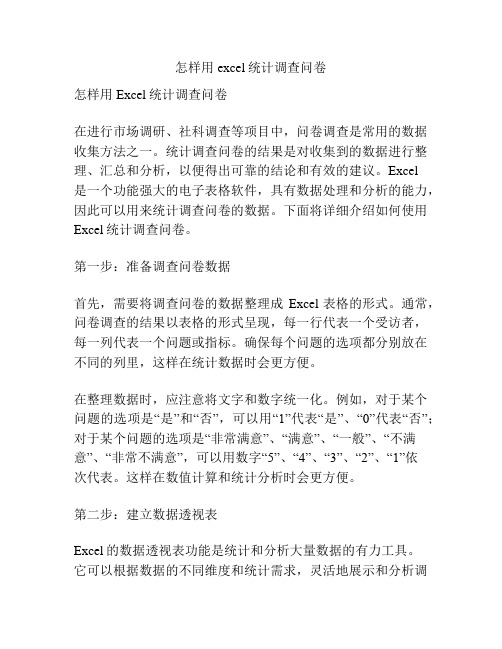
怎样用excel统计调查问卷怎样用Excel统计调查问卷在进行市场调研、社科调查等项目中,问卷调查是常用的数据收集方法之一。
统计调查问卷的结果是对收集到的数据进行整理、汇总和分析,以便得出可靠的结论和有效的建议。
Excel是一个功能强大的电子表格软件,具有数据处理和分析的能力,因此可以用来统计调查问卷的数据。
下面将详细介绍如何使用Excel统计调查问卷。
第一步:准备调查问卷数据首先,需要将调查问卷的数据整理成Excel表格的形式。
通常,问卷调查的结果以表格的形式呈现,每一行代表一个受访者,每一列代表一个问题或指标。
确保每个问题的选项都分别放在不同的列里,这样在统计数据时会更方便。
在整理数据时,应注意将文字和数字统一化。
例如,对于某个问题的选项是“是”和“否”,可以用“1”代表“是”、“0”代表“否”;对于某个问题的选项是“非常满意”、“满意”、“一般”、“不满意”、“非常不满意”,可以用数字“5”、“4”、“3”、“2”、“1”依次代表。
这样在数值计算和统计分析时会更方便。
第二步:建立数据透视表Excel的数据透视表功能是统计和分析大量数据的有力工具。
它可以根据数据的不同维度和统计需求,灵活地展示和分析调查问卷的结果。
建立数据透视表的步骤如下:1. 选中整个数据区域,包括所有问题和受访者的数据。
2. 点击“插入”选项卡中的“数据透视表”按钮。
3. 在弹出的对话框中,选择“选定范围”选项,并输入数据的范围。
4. 在“目标位置”选项中选择新工作表,然后点击“确定”。
5. 将要统计和分析的问题拖动到“行标签”栏中,对应的选项拖动到“列标签”栏中。
如果需要对某个问题的选项进行计数或求和,可以将该问题再次拖动到“值”栏中,并设置合适的统计方法。
6. 根据需要,可以设置数据透视表的样式、布局和排序方式,以便更好地展现数据。
数据透视表能够综合分析调查问卷的结果,可以统计和比较不同问题和选项的出现频率、占比、平均值等指标。
如何用EXCEl搞掂问卷调查与分析
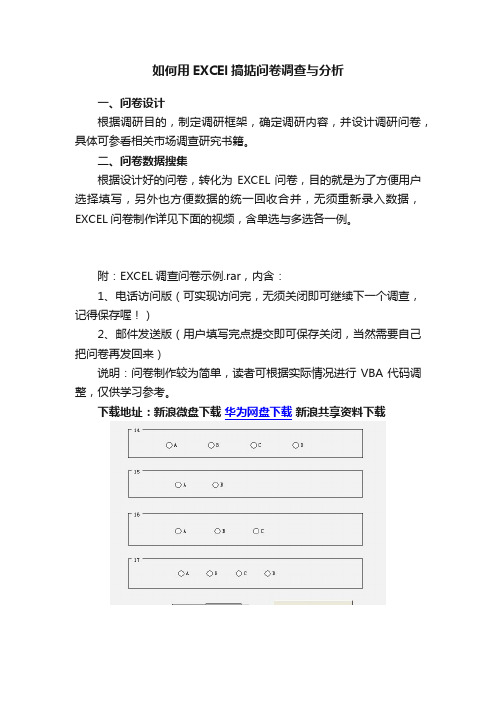
如何用EXCEl搞掂问卷调查与分析
一、问卷设计
根据调研目的,制定调研框架,确定调研内容,并设计调研问卷,具体可参看相关市场调查研究书籍。
二、问卷数据搜集
根据设计好的问卷,转化为EXCEL问卷,目的就是为了方便用户选择填写,另外也方便数据的统一回收合并,无须重新录入数据,EXCEL问卷制作详见下面的视频,含单选与多选各一例。
附:EXCEL调查问卷示例.rar,内含:
1、电话访问版(可实现访问完,无须关闭即可继续下一个调查,记得保存喔!)
2、邮件发送版(用户填写完点提交即可保存关闭,当然需要自己把问卷再发回来)
说明:问卷制作较为简单,读者可根据实际情况进行VBA代码调整,仅供学习参考。
下载地址:新浪微盘下载华为网盘下载新浪共享资料下载
三、问卷数据处理
1、数据合并:此项只针对邮件发送问卷调查,电话调查的问卷本身就已经在一起,无须经过此步;
问卷制作好后发出去,回收各个excel文件,放在同个文件夹下,再用常用工具6.5版中的EXCEL文件合并功能()把数据汇总到一个EXCEL表;
2、数据转换:可用IF、VLOOKUP等函数实现选项至数据的转换;
四、问卷数据分析
1、使用sumif等函数进行汇总(不建议使用,容易选错单元格、费时费力)
2、使用数据透视表进行分析(建议使用,简单方便)
3、使用“问卷分析统计插件.rar” (傻瓜式操作),下载地址:/1240959563/xyBLf7uYO。
如何利用EXCEL进行调查问卷数据分析

如何利用EXCEL进行调查问卷数据分析在现代社会,调查问卷成为了获取用户反馈和市场趋势的重要工具。
对于许多人来说,收集并解析数据可能是一项复杂的任务,但Excel为我们提供了方便的方法来整理和分析这些数据。
分析调查问卷的数据不仅能帮助我们了解客户的需求,还可以为未来的决策提供依据。
接下来,我们一起来探索如何用Excel进行有效的数据分析。
数据整理调查问卷收集到的数据通常是原始的,杂乱的。
这时需要进行整理。
把数据输入到Excel中,确保每一列对应一个变量,例如“性别”、“年龄”、“满意度”等。
每一行代表一个调查对象。
确保数据没有重复项,必要时可以使用Excel的“去重”功能来清理数据。
对于选择题,通常会用数字或字母标记选项,比如“1”代表“非常满意”,“2”代表“满意”等。
这可以帮助后续分析,尤其是在制作图表时,数值形式的数据处理更具效率。
数据筛选在整理完数据后,我们需要对特定组进行分析。
Excel的“筛选”功能可以帮助我们快速找到感兴趣的群体。
比如,如果想查看女性用户在使用后的反馈,可以根据“性别”列进行筛选。
除了基本的筛选,Excel还支持多条件筛选,可以帮助更精细地挖掘数据。
对于自由回答的问题,可能需要不定期查阅从中获取具体的见解。
在此情况下,可以考虑使用“文本到列”功能,将长文本分开,方便分析和归类。
数据分析工具Excel提供了丰富的数据分析工具,可以帮助用户从数据中提取有价值的信息。
“数据透视表”是其中一项强大的工具,可以将大量数据汇总成易于理解的格式。
通过数据透视表,可以快速查看不同群体的不同反馈。
例如,可以通过性别和年龄段来比较不同用户群体的满意度。
除了数据透视表外,Excel还提供了一系列的统计分析功能,比如平均值、标准差、众数等,都可以用来衡量用户的倾向。
在调查问卷中,计算平均值可以让我们快速了解大多数用户的反馈。
而标准差则可以反映意见的分散程度。
数据可视化可视化是分析数据的重要一环。
excel调查问卷数据处理 -回复

excel调查问卷数据处理-回复如何利用Excel进行调查问卷数据处理。
一、数据导入与整理调查问卷数据处理的第一步是将数据导入到Excel中,并进行整理和清理。
以下是一些常用的方法:1. 打开Excel,选择“文件”-“导入”-“打开”-“文件”,然后选择问卷数据文件进行导入。
2. 确保数据导入到一个新的工作表中。
如果数据较大,可以将每个调查问题的数据分别导入到不同的工作表中,以便后续处理。
3. 检查数据是否包含异常值或缺失值。
如果有异常值,可以通过筛选和删除方法将其剔除;如果有缺失值,可以选择填充或删除,这取决于具体情况。
二、数据统计与分析数据导入和整理完成后,接下来是对数据进行统计和分析。
以下是一些常用的方法:1. 首先,可以通过Excel的数据透视表功能快速生成总计、平均值、最大/最小值等统计信息,以及不同变量之间的交叉分析。
2. 可以使用Excel的图表功能直观地展示数据。
根据数据类型的不同,选择合适的图表类型,如条形图、折线图、饼图等,以便更好地理解和分析数据。
3. 可以使用Excel的公式功能计算出一些特定的统计指标,如标准差、相关系数、占比等,以便深入研究数据。
4. 如果需要进行更复杂的分析,例如回归分析、因子分析、聚类分析等,可以使用Excel的插件或者利用Excel与其他统计软件的结合,完成更高级的数据分析。
三、数据可视化与呈现为了更好地传达分析结果,需要将数据进行可视化和呈现。
以下是一些常用的方法:1. 使用Excel的图表功能创建具有丰富视觉效果的图表。
通过调整图表的颜色、字体、标题、图例等,使其更加美观和易读。
2. 在图表中添加标签和注释,以帮助读者更好地理解和解读数据。
3. 使用Excel的条件格式功能,将数据按照一定的规则进行颜色标记,突出显示重要的信息和趋势。
4. 利用Excel的功能,将分析结果一键导出为PPT、Word或PDF等其他格式,以便在报告、演示或分享中使用。
如何用excel统计调查问卷_附社会问卷调查报告范例_

如何⽤excel统计调查问卷_附社会问卷调查报告范例_如何⽤excel统计调查问卷有些⼈可能经常要对调查问卷进⾏统计,使⽤⼿写的⽅法(就是在纸上写正字的⽅法)虽然很⽅便,不过不⽅便在⼀定条件下进⾏统计,如在男⼠的条件下,使⽤诺基亚的⼿机有多少⼈。
⽽⽤excel可以很⽅便得出此类统计结果,并且由于数据输⼊excel⽅便备查,也可以导⼊access等数据库再进⾏较复杂的处理。
另⼀⽅⾯,因为excel⼤部分⼈都会,所以可以⼏台电脑同时录⼊数据,汇总时只需将数据复制到⼀个表中,简单快捷。
调查问卷的问题可以分为三类:单选题、多选题、主观题。
主观题⽐较难统计,本⽂不涉及这⽅⾯的。
以下所说的⽤excel统计只涉及⽤excel算出答案个数和百分⽐的最基本的统计。
⼀、录⼊问卷原始数据下⾯是⼀简化了的调查问卷:⼿机使⽤的调查1、您的姓别是:1、先⽣2、⼥⼠2、您使⽤过的⼿机的品牌有:1、诺基亚2、摩托罗拉3、索爱4、三星5、联想6、其他假设问卷有10份。
录⼊数据如下图:在此,有⼏个要注意的问题:1、录⼊数据前要对每张问卷进⾏编号,⽅便录⼊后问卷答案的备查,也⽅便对数据排序后返回到原始录⼊的状态。
2、录⼊时将问题的答案如ABCD等替换为1234,如上图。
毕竟录⼊数字⽐录字母要快得多。
因此在设计问卷时可考虑将问题的选项设为1234,避免录⼊时头脑将字母转化为数字时出现错误。
3、单选和多选题每道题的答案均只⽤⼀个单元格,这也是为了⽅便录⼊。
多选题的答案当然也可以分开,不过会影响录⼊速度,分开则会⽅便以后使⽤其他软件对数据进⾏处理。
4、如上图,将第⼀⾏冻结起来,使问卷数多时,录⼊时依然可看到各个字段名,减少出错。
(冻结的⽅法:选中要冻结⾏下边⼀⾏和要冻结列右边⼀列的那个单元格,再从菜单⾥点窗⼝--冻结窗格就可以了!如要冻结第⼀⾏,只要点中A2单元格,然后菜单,冻结窗格)5、统计区暂时放在问卷原始数据的下⾯。
6、数据录⼊的两种⽅法。
EXCEL在调查问卷中的设计和应用
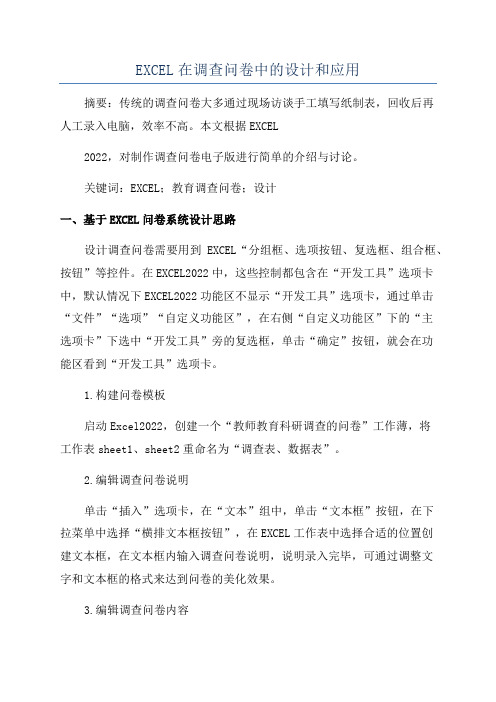
EXCEL在调查问卷中的设计和应用摘要:传统的调查问卷大多通过现场访谈手工填写纸制表,回收后再人工录入电脑,效率不高。
本文根据EXCEL2022,对制作调查问卷电子版进行简单的介绍与讨论。
关键词:EXCEL;教育调查问卷;设计一、基于EXCEL问卷系统设计思路设计调查问卷需要用到EXCEL“分组框、选项按钮、复选框、组合框、按钮”等控件。
在EXCEL2022中,这些控制都包含在“开发工具”选项卡中,默认情况下EXCEL2022功能区不显示“开发工具”选项卡,通过单击“文件”“选项”“自定义功能区”,在右侧“自定义功能区”下的“主选项卡”下选中“开发工具”旁的复选框,单击“确定”按钮,就会在功能区看到“开发工具”选项卡。
1.构建问卷模板启动Excel2022,创建一个“教师教育科研调查的问卷”工作薄,将工作表sheet1、sheet2重命名为“调查表、数据表”。
2.编辑调查问卷说明单击“插入”选项卡,在“文本”组中,单击“文本框”按钮,在下拉菜单中选择“横排文本框按钮”,在EXCEL工作表中选择合适的位置创建文本框,在文本框内输入调查问卷说明,说明录入完毕,可通过调整文字和文本框的格式来达到问卷的美化效果。
3.编辑调查问卷内容根据调查问卷采用问题的形式,可将问题类型分为单选题、多选题等。
(1)单选题的设计我们在EXCEL调查问卷中用的单选题,基本上是通过“选项按钮”来实现的,以“任教时间”调查项为例,来看看具体的添加过程。
第一步:点击“开发工具”—“插入”,在弹出的表单控件工具栏中选择“分组框”按钮,然后在工作表中拖拉出一个分组框,并将分组框名修改为“4.您的任教时间”。
第二步:点击“开发工具”—“插入”,在弹出的表单控件工具栏中点击“选项按钮”按钮,然后在上述“您的任教时间”分组框中拖拉出一个按钮来,并将按钮名修改为相应的调查项字符“1~5年”,重复上述操作,再添加若干“选项按钮”。
第四步:调整好“分组框”“选项按钮”的大小和位置。
Excel在调查和问卷分析中的技巧
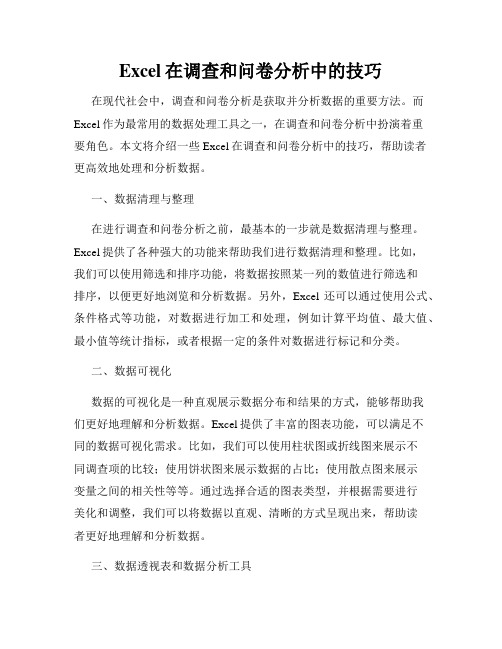
Excel在调查和问卷分析中的技巧在现代社会中,调查和问卷分析是获取并分析数据的重要方法。
而Excel作为最常用的数据处理工具之一,在调查和问卷分析中扮演着重要角色。
本文将介绍一些Excel在调查和问卷分析中的技巧,帮助读者更高效地处理和分析数据。
一、数据清理与整理在进行调查和问卷分析之前,最基本的一步就是数据清理与整理。
Excel提供了各种强大的功能来帮助我们进行数据清理和整理。
比如,我们可以使用筛选和排序功能,将数据按照某一列的数值进行筛选和排序,以便更好地浏览和分析数据。
另外,Excel还可以通过使用公式、条件格式等功能,对数据进行加工和处理,例如计算平均值、最大值、最小值等统计指标,或者根据一定的条件对数据进行标记和分类。
二、数据可视化数据的可视化是一种直观展示数据分布和结果的方式,能够帮助我们更好地理解和分析数据。
Excel提供了丰富的图表功能,可以满足不同的数据可视化需求。
比如,我们可以使用柱状图或折线图来展示不同调查项的比较;使用饼状图来展示数据的占比;使用散点图来展示变量之间的相关性等等。
通过选择合适的图表类型,并根据需要进行美化和调整,我们可以将数据以直观、清晰的方式呈现出来,帮助读者更好地理解和分析数据。
三、数据透视表和数据分析工具Excel提供了强大的数据透视表功能,可以帮助我们对大量数据进行汇总和分析。
通过简单的拖拽和选择,我们可以轻松地生成透视表,将数据按照自定义的维度进行分组和统计,并生成交叉报表、多维度分析等。
此外,Excel还提供了各种数据分析工具,如回归分析、相关性分析、频率分析等,帮助我们深入挖掘数据背后的规律和关系。
四、利用函数进行数据处理Excel中的函数是一项非常强大的工具,可以帮助我们快速、准确地对数据进行处理和计算。
例如,我们可以使用VLOOKUP函数来实现数据的快速查找和匹配;使用IF函数来进行条件判断和逻辑处理;使用SUM、AVERAGE等函数来进行数据求和、求均值等等。
问卷调查中Excel的应用

市场营销专业2008级认识实习指导书——Excel在问卷结果记录和统计中的应用下面将以一个关于大型SHOPPING MALL消费者行为调查的实例,阐述如何使用Excel工具实现对市场调研问卷的记录、归类和统计。
一、在Excel 工作表中建立市场调查问卷对广东省广州市某大型SHOPPING MALL的市场调查问卷,其内容如下:您好:ZJ广场管理方想进一步改善购物环境和各项服务,以提高您对ZJ广场的满意度,恳请您合作完成以下问卷。
谢谢!1.您居住在哪里?①天河区②越秀区③海珠区④荔湾区⑤白云区⑥番禺区⑦湾村区⑧花都区⑨广州以外,广东以内⑩外省⑾其它2.您到ZJ广场所乘的交通工具是:①公共汽车②地铁③出租汽车④私家车⑤专线车⑥步行⑦摩托车⑧自行车⑨其他3.您来ZJ广场的原因是:①环境好②吃饭③有您所想买的商品和服务④存车方便⑤交通方便⑥去其他购物场所,顺便逛一下⑦同伴要来,因此不得不来⑧其他4.在此之前,您来过ZJ广场吗?①是②否5.您来ZJ广场的频次是:①1次/周②1次/月③1次/季④1次/年6.您来ZJ广场购买的产品类别:①服装鞋类②珠宝首饰③化妆品④箱包⑤文具⑥床上用品⑦汽车用品⑧日用品⑨其他7.您希望ZJ广场各店铺能提供的产品和服务有:①免费车位②各种健美平台③家用轿车性能展示平台④美食DIY ⑤美容DIY ⑥家庭装饰DIY ⑦家庭装修DIY ⑧摄影摄像DIY ⑨其他8.您希望ZJ广场提供的产品和服务与天河城和宏城广场:①有区别②无区别③产品和服务更加高档化④产品和服务更加丰富多样⑤产品和服务更加大众化⑥其他9.付款的方式:①现金②信用卡由调查人员现场目测每个被调查者的观察记录:(1)被调查者年龄:①18岁以下②18~28岁③29~40岁④41~55岁⑤55岁以上(2)性别:①男②女(3)是否携伴:①独自②携一同性伴侣③携一异性伴侣④同性群伴⑤三口之小家庭⑥老少之大家庭创建具有上述内容的消费者调查问卷,可使用Excel自带的控件。
excel调查问卷数据处理

Excel调查问卷数据处理一、引言在调查问卷中,数据的收集、清洗、转换、分析、可视化和报告是处理数据的核心环节。
通过使用Excel,这些步骤能够方便地完成,有助于深入理解数据并得到准确的结论。
本文将详细介绍这些数据处理环节。
二、数据收集使用Excel收集数据的第一步是创建一个调查表格。
在这一阶段,设计一个表格,并明确所需的信息类别,如姓名、性别、年龄、职业等。
在调查过程中,将数据输入到相应的单元格中。
三、数据清洗数据清洗是处理不完整、不准确或格式不一致的数据的过程。
在Excel中,可以使用条件格式、数据筛选和数据验证等功能进行数据清洗。
例如,通过数据验证功能,可以设置输入规则,确保数据满足特定要求。
四、数据转换数据转换涉及改变数据格式或类型的过程。
在Excel中,可以使用公式、函数和转换工具对数据进行处理。
例如,将日期从“月/日/年”格式转换为“年-月-日”格式,或者将文本数据转换为数值数据。
五、数据分析数据分析是使用Excel的强大功能进行统计、计算和绘制图表的过程。
可以运用数据分析工具库,如描述性统计、均值比较、回归分析和假设检验等工具进行分析。
还可以使用图表功能,如柱状图、折线图和饼图等来直观展示数据。
六、数据可视化数据可视化是通过图形和图表展示数据的过程。
在Excel中,可以使用图表工具创建各种类型的图表,如条形图、饼图和散点图等。
通过调整图表的颜色、样式和元素,可以使数据更加易于理解和吸引人。
七、数据分析报告数据分析报告是将数据处理和分析的结果整理成一份书面报告的过程。
在Excel中,可以使用表格、图表和注释等功能来创建报告。
报告应清晰地呈现数据分析的发现和建议,以便决策者和其他利益相关者能够理解并采取行动。
八、数据导出与分享最后,将处理后的数据导出为其他应用程序或平台可用的格式,如CSV或PDF等。
通过共享文件或使用云存储服务,可以方便地将数据分享给其他人员或团队进行进一步分析或讨论。
[精选]如何用excel统计调查问卷资料
![[精选]如何用excel统计调查问卷资料](https://img.taocdn.com/s3/m/62da41dd102de2bd97058825.png)
如何用excel统计调查问卷有些人可能经常要对调查问卷进行统计,使用手写的方法(就是在纸上写正字的方法)虽然很方便,不过不方便在一定条件下进行统计,如在男士的条件下,使用诺基亚的手机有多少人。
而用excel可以很方便得出此类统计结果,并且由于数据输入excel方便备查,也可以导入access等数据库再进行较复杂的处理。
另一方面,因为excel大部分人都会,所以可以几台电脑同时录入数据,汇总时只需将数据复制到一个表中,简单快捷。
调查问卷的问题可以分为三类:单选题、多选题、主观题。
主观题比较难统计,本文不涉及这方面的。
以下所说的用excel统计只涉及用excel算出答案个数和百分比的最基本的统计。
一、录入问卷原始数据下面是一简化了的调查问卷:手机使用的调查1、您的性别是:1、先生2、女士2、您使用过的手机的品牌有:1、诺基亚2、摩托罗拉3、索爱4、三星5、联想6、其他假设问卷有10份。
录入数据如下图:在此,有几个要注意的问题:1、录入数据前要对每张问卷进行编号,方便录入后问卷答案的备查,也方便对数据排序后返回到原始录入的状态。
2、录入时将问题的答案如ABCD等替换为1234,如上图。
毕竟录入数字比录字母要快得多。
因此在设计问卷时可考虑将问题的选项设为1234,避免录入时头脑将字母转化为数字时出现错误。
3、单选和多选题每道题的答案均只用一个单元格,这也是为了方便录入。
多选题的答案当然也可以分开,不过会影响录入速度,分开则会方便以后使用其他软件对数据进行处理。
4、如上图,将第一行冻结起来,使问卷数多时,录入时依然可看到各个字段名,减少出错。
(冻结的方法:选中要冻结行下边一行和要冻结列右边一列的那个单元格,再从菜单里点窗口--冻结窗格就可以了!如要冻结第一行,只要点中A2单元格,然后菜单,冻结窗格)5、统计区暂时放在问卷原始数据的下面。
6、数据录入的两种方法。
一是直接在单元格中输入,左手方向键,右手小键盘。
Excel应用需求调查问卷

姓名:部门:使用E xcel年限:Q1、Q2、E01、E02、E03、在Excel应用中,您最需要解决那些问题?熟练掌握此功能熟练掌握此功能给领导做汇报时,需要展示每个季度的销售额度以及对比去年的变化趋势,以前都是做成两个图表分别显示销售额和增长率,能不能在同一个图表里,同时出现柱形图和折线图,并且用主次两个坐标轴来分别表示两组数据的数值?完全不知道有此功能知道有此功能但不会使用熟练掌握此功能完全不知道有此功能报表中的数据已经输入完了,想给报表添加边框线,可是用鼠标选定数据时,经常会选过头,尤其是当数据非常多的时候,选取更加费时。
其实只需按一个快捷键,就能快速准确的选中整张表或整列的数据。
知道有此功能但不会使用请输入请选择您的信息还未填写完整!请输入您的姓名、部门及使用Excel年限又要开始用Excel制作工作报表了,在输入完员工的手机号码后,发现号码全变成了:1.35086E+11,把单元格的格式设置为“文本”类型都没有任何变化,怎样才能快速恢复原样,而不用重新再输入一次!完全不知道有此功能知道有此功能但不会使用请输入第一部分:需求调查第二部分:能力调查您平常使用Excel做些什么工作?(多选)类别:录入技巧类别:商业图表类别:录入技巧制作数据图表进行数据统计调查或考核等报告其他销售数据分析表格制作和录入E04、销售5000E05、E06、E07、E08、E09、E10、E11、完全不知道有此功能完全不知道有此功能知道有此功能但不会使用熟练掌握此功能完全不知道有此功能在按照员工职称排序时,希望让数据按照“局长”、“处长”、“科长”、“科员”的特定顺序排序。
不想其他人查看到报表中的公式,也不想公式及数据被复制、修改或删除。
如何锁定?现在报表中只是人员的明细数据,可老板要的是这个月每个部门的人数、工资发放金额的汇总,以及前个月、上个月和该月的情况对比。
报表每个月都需要,这些重复的劳动太消耗时间和精力了,而且老板的需求一发生变化又需要重做,效率太低。
如何用excel统计调查问卷

如何用excel统计调查问卷有些人可能经常要对调查问卷进行统计,使用手写的方法(很方便,不过不方便在一定条件下进行统计,如在男士的条件下,使用诺基亚的手机有多少人。
而统计结果,并且由于数据输入excel方便备查,也可以导入access等数据库再进行较复杂的处理人都会,所以可以几台电脑同时录入数据,汇总时只需将数据复制到一个表中,简单快捷。
调查问卷的问题可以分为三类:单选题、多选题、主观题。
这方面的。
以下所说的用excel统计只涉及用excel算出答案个数和百分比的最基本的统计。
一、录入问卷原始数据下面是一简化了的调查问卷:手机使用的调查1、您的姓别是:1、先生2、女士2、您使用过的手机的品牌有:1、诺基亚2、摩托罗拉爱 4、三星 5、联想 6、其他假设问卷有10份。
录入数据如下图:在此,有几个要注意的问题:1、录入数据前要对每张问卷进行编号,方便录入后问卷答案的备查,也方便对数据排序后返回到2、录入时将问题的答案如ABCD等替换为1234,如上图。
毕竟录入数字比录字母要快得多。
因此项设为1234,避免录入时头脑将字母转化为数字时出现错误。
3、单选和多选题每道题的答案均只用一个单元格,这也是为了方便录入。
多选题的答案当然也可分开则会方便以后使用其他软件对数据进行处理。
4、如上图,将第一行冻结起来,使问卷数多时,录入时依然可看到各个字段名,减少出错。
(冻行和要冻结列右边一列的那个单元格,再从菜单里点窗口--冻结窗格就可以了!如要冻结第一行,只冻结窗格)5、统计区暂时放在问卷原始数据的下面。
6、数据录入的两种方法。
一是直接在单元格中输入,左手方向键,右手小键盘。
因为问卷的答案较快的速度。
二是使用excel记录单输入,左手Tab键,右手小键盘。
选中数据区域的任意一个单命令,打开“记录单”窗体(如下图),点“新建”即可录入新记录,Tab键向下移动光标,Shi 完成新记录的输入,并自动打开新的录入窗口,方便下条记录的输入。
教你用excel做问卷多选题深度分析0001

教你用exceI做问卷多选题深度分析问卷调查是收集客户意见、分析客户情况的一个利器,客户最愿意填的就是选择题。
单选题分析很容易做,因为选项都是唯一的。
但是一旦涉及到多项选择,情况就变复杂了。
首先多个选项要进行拆分才能分析每个选项的分布,其次多选题的选项大于的答题人数,那统计的基数又怎样来考虑呢?这些问题都比较费解,下面来一一解答。
多选题与单选题最大的区别就是选项从i个变成了多个,这直接导致占比统计时分子和分母的计算都发生了巨大的变化。
首先是分子。
单选题的选项是唯一的,意味着在excel表直接可以筛选对应的选项来统计数量。
但是多选题不能直接筛选每个选项的。
其次是分母,多选题的答案一般是大于统计人数的。
那统计的基数是用人数还是用总的答案数量呢?下面用一个案例的详细讲解。
下图是一个案例,抽查了12为观众对喜欢的电影的选择,最多选择项。
现在要研究观众喜爱的电影类型分布情况。
第一步,将多选题选项拆分。
这里直接对选项进行分列,而不使用0、1占位的方法,为的是后续的交叉分析能够顺利开展。
使用excel表的分列功能,选择“数据-分列”,选择“固定宽度”,选择分列的位置,下一步后自动就拆分了选项。
拆分后,还要将空格填充为0,便于后续的统计分析。
填充功能怎样实现呢?选择要填充的区域,使用ctr+h的快捷的,调出“查找和替换”窗口,查找内容为空,替换为填“ 0”,这样就自动实现的0值的替换,如下图所示。
使用vlookup函数,通过编码表将字母转换为数字。
编码表如下图所示:A1B2C3D4E500结果如下图所示:首先利用countif函数,根据不同的选项条件,计算每个选项出现的频数,这样占比分析的分子就有了。
结果如下图所示。
合计其次,占比基数的统计(即分母)有两种情况,一是按回答的人数统计 (即样本百分占比) 二是按所有的答题数量统计(即应答百分比)。
对于不同的基数,统计结果自然不同。
如下图所示。
上述两种统计方法都是合理的, 就看需求是怎样的。
如何用excel统计———调查问卷
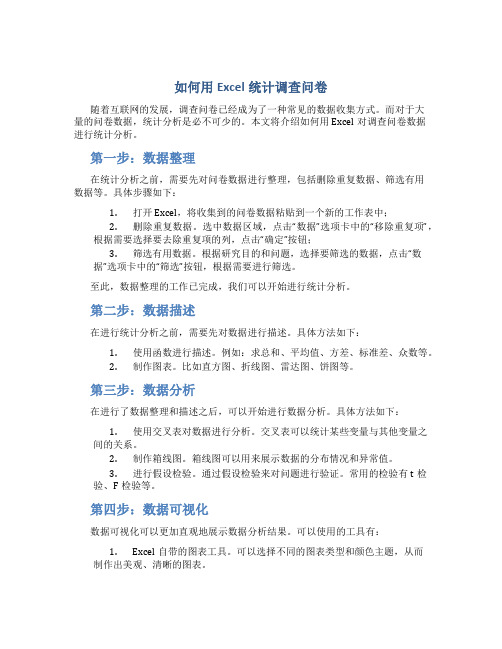
如何用Excel统计调查问卷随着互联网的发展,调查问卷已经成为了一种常见的数据收集方式。
而对于大量的问卷数据,统计分析是必不可少的。
本文将介绍如何用Excel对调查问卷数据进行统计分析。
第一步:数据整理在统计分析之前,需要先对问卷数据进行整理,包括删除重复数据、筛选有用数据等。
具体步骤如下:1.打开Excel,将收集到的问卷数据粘贴到一个新的工作表中;2.删除重复数据。
选中数据区域,点击“数据”选项卡中的“移除重复项”,根据需要选择要去除重复项的列,点击“确定”按钮;3.筛选有用数据。
根据研究目的和问题,选择要筛选的数据,点击“数据”选项卡中的“筛选”按钮,根据需要进行筛选。
至此,数据整理的工作已完成,我们可以开始进行统计分析。
第二步:数据描述在进行统计分析之前,需要先对数据进行描述。
具体方法如下:1.使用函数进行描述。
例如:求总和、平均值、方差、标准差、众数等。
2.制作图表。
比如直方图、折线图、雷达图、饼图等。
第三步:数据分析在进行了数据整理和描述之后,可以开始进行数据分析。
具体方法如下:1.使用交叉表对数据进行分析。
交叉表可以统计某些变量与其他变量之间的关系。
2.制作箱线图。
箱线图可以用来展示数据的分布情况和异常值。
3.进行假设检验。
通过假设检验来对问题进行验证。
常用的检验有t检验、F检验等。
第四步:数据可视化数据可视化可以更加直观地展示数据分析结果。
可以使用的工具有:1.Excel自带的图表工具。
可以选择不同的图表类型和颜色主题,从而制作出美观、清晰的图表。
2.Python的Matplotlib库。
支持多种类型的图表,可以自定义图表的颜色、字体等属性。
3.R语言中的ggplot2包。
允许用户通过指定图形的组件来自定义图表。
通过以上步骤,我们可以用Excel对调查问卷数据进行统计分析,并制作出美观、清晰的图表。
在使用过程中,需要根据具体问题和数据特点进行调整和完善,从而得到更加准确、可靠的结果。
巧用EXCEL快速统计调查问卷
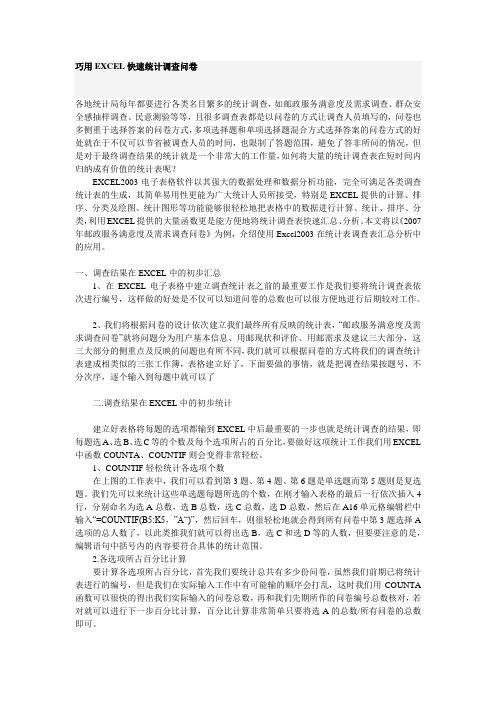
巧用EXCEL快速统计调查问卷各地统计局每年都要进行各类名目繁多的统计调查,如邮政服务满意度及需求调查、群众安全感抽样调查、民意测验等等,且很多调查表都是以问卷的方式让调查人员填写的,问卷也多侧重于选择答案的问卷方式,多项选择题和单项选择题混合方式选择答案的问卷方式的好处就在于不仅可以节省被调查人员的时间,也限制了答题范围,避免了答非所问的情况,但是对于最终调查结果的统计就是一个非常大的工作量,如何将大量的统计调查表在短时间内归纳成有价值的统计表呢?EXCEL2003电子表格软件以其强大的数据处理和数据分析功能,完全可满足各类调查统计表的生成,其简单易用性更能为广大统计人员所接受,特别是EXCEL提供的计算、排序、分类及绘图、统计图形等功能能够很轻松地把表格中的数据进行计算、统计、排序、分类,利用EXCEL提供的大量函数更是能方便地将统计调查表快速汇总、分析。
本文将以《2007年邮政服务满意度及需求调查问卷》为例,介绍使用Excel2003在统计表调查表汇总分析中的应用。
一、调查结果在EXCEL中的初步汇总1、在EXCEL电子表格中建立调查统计表之前的最重要工作是我们要将统计调查表依次进行编号,这样做的好处是不仅可以知道问卷的总数也可以很方便地进行后期较对工作。
2、我们将根据问卷的设计依次建立我们最终所有反映的统计表,“邮政服务满意度及需求调查问卷”就将问题分为用户基本信息、用邮现状和评价、用邮需求及建议三大部分,这三大部分的侧重点及反映的问题也有所不同,我们就可以根据问卷的方式将我们的调查统计表建成相类似的三张工作簿,表格建立好了,下面要做的事情,就是把调查结果按题号,不分次序,逐个输入到每题中就可以了二.调查结果在EXCEL中的初步统计建立好表格将每题的选项都输到EXCEL中后最重要的一步也就是统计调查的结果,即每题选A、选B、选C等的个数及每个选项所占的百分比,要做好这项统计工作我们用EXCEL 中函数COUNTA、COUNTIF则会变得非常轻松。
调查问卷用excel统计实用方法
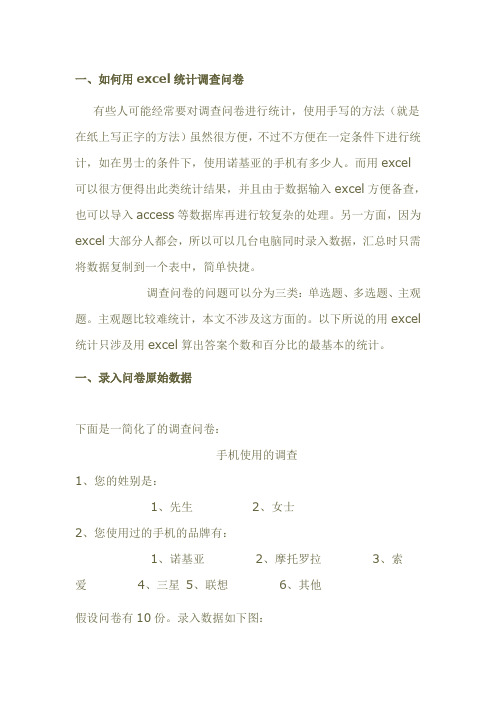
一、如何用excel统计调查问卷有些人可能经常要对调查问卷进行统计,使用手写的方法(就是在纸上写正字的方法)虽然很方便,不过不方便在一定条件下进行统计,如在男士的条件下,使用诺基亚的手机有多少人。
而用excel可以很方便得出此类统计结果,并且由于数据输入excel方便备查,也可以导入access等数据库再进行较复杂的处理。
另一方面,因为excel大部分人都会,所以可以几台电脑同时录入数据,汇总时只需将数据复制到一个表中,简单快捷。
调查问卷的问题可以分为三类:单选题、多选题、主观题。
主观题比较难统计,本文不涉及这方面的。
以下所说的用excel 统计只涉及用excel算出答案个数和百分比的最基本的统计。
一、录入问卷原始数据下面是一简化了的调查问卷:手机使用的调查1、您的姓别是:1、先生2、女士2、您使用过的手机的品牌有:1、诺基亚2、摩托罗拉3、索爱4、三星5、联想6、其他假设问卷有10份。
录入数据如下图:在此,有几个要注意的问题:1、录入数据前要对每张问卷进行编号,方便录入后问卷答案的备查,也方便对数据排序后返回到原始录入的状态。
2、录入时将问题的答案如ABCD等替换为1234,如上图。
毕竟录入数字比录字母要快得多。
因此在设计问卷时可考虑将问题的选项设为1234,避免录入时头脑将字母转化为数字时出现错误。
3、单选和多选题每道题的答案均只用一个单元格,这也是为了方便录入。
多选题的答案当然也可以分开,不过会影响录入速度,分开则会方便以后使用其他软件对数据进行处理。
4、如上图,将第一行冻结起来,使问卷数多时,录入时依然可看到各个字段名,减少出错。
(冻结的方法:选中要冻结行下边一行和要冻结列右边一列的那个单元格,再从菜单里点窗口--冻结窗格就可以了!如要冻结第一行,只要点中A2单元格,然后菜单,冻结窗格)5、统计区暂时放在问卷原始数据的下面。
6、数据录入的两种方法。
一是直接在单元格中输入,左手方向键,右手小键盘。
利用Excel进行社会调查和调研分析
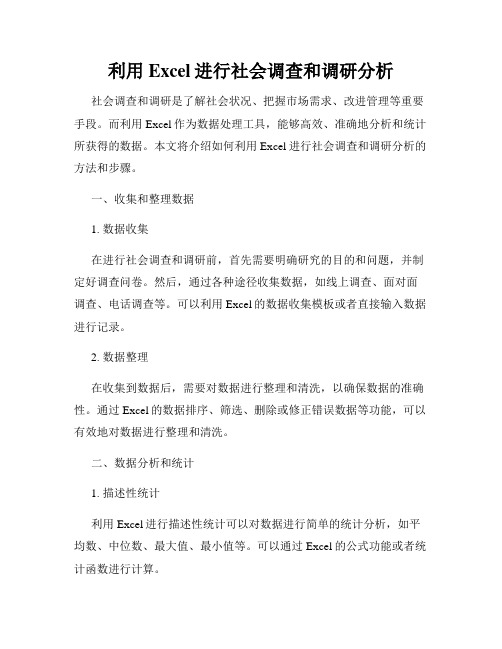
利用Excel进行社会调查和调研分析社会调查和调研是了解社会状况、把握市场需求、改进管理等重要手段。
而利用Excel作为数据处理工具,能够高效、准确地分析和统计所获得的数据。
本文将介绍如何利用Excel进行社会调查和调研分析的方法和步骤。
一、收集和整理数据1. 数据收集在进行社会调查和调研前,首先需要明确研究的目的和问题,并制定好调查问卷。
然后,通过各种途径收集数据,如线上调查、面对面调查、电话调查等。
可以利用Excel的数据收集模板或者直接输入数据进行记录。
2. 数据整理在收集到数据后,需要对数据进行整理和清洗,以确保数据的准确性。
通过Excel的数据排序、筛选、删除或修正错误数据等功能,可以有效地对数据进行整理和清洗。
二、数据分析和统计1. 描述性统计利用Excel进行描述性统计可以对数据进行简单的统计分析,如平均数、中位数、最大值、最小值等。
可以通过Excel的公式功能或者统计函数进行计算。
2. 数据可视化通过数据可视化可以更直观地展示数据分布和趋势。
在Excel中,可以利用图表功能来创建柱状图、饼图、折线图等,将数据以图形的形式进行展示,便于观察和比较。
3. 数据交叉分析利用Excel的透视表功能可以进行数据交叉分析,找出变量之间的关系和规律。
可以通过拖拽字段、行、列和值来生成透视表,从而实现数据的多维度分析。
4. 假设检验在社会调查和调研中,我们往往需要对数据进行假设检验来验证研究结论的可靠性。
利用Excel的数据分析工具包可以进行常见的假设检验,如 t 检验、方差分析等。
5. 数据分组和分类对于大量数据,可以利用Excel的数据分组和分类功能,将数据按照不同的变量进行分组,以便更好地进行分析。
可以通过Excel的数据筛选、分类汇总等功能实现。
三、结果解读和报告撰写1. 结果解读根据对数据的分析和统计,需要对结果进行解读和分析。
从统计指标、数据分布、趋势等多个角度分析数据,给出对研究问题的回答和结论。
- 1、下载文档前请自行甄别文档内容的完整性,平台不提供额外的编辑、内容补充、找答案等附加服务。
- 2、"仅部分预览"的文档,不可在线预览部分如存在完整性等问题,可反馈申请退款(可完整预览的文档不适用该条件!)。
- 3、如文档侵犯您的权益,请联系客服反馈,我们会尽快为您处理(人工客服工作时间:9:00-18:30)。
如何用excel统计调查问卷
有些人可能经常要对调查问卷进行统计,使用手写的方法(就是在纸上写正很方便,不过不方便在一定条件下进行统计,如在男士的条件下,使用诺基亚的手机有多少人。
而用excel可以统计结果,并且由于数据输入excel方便备查,也可以导入access等数据库再进行较复杂的处理。
另一方面,因人都会,所以可以几台电脑同时录入数据,汇总时只需将数据复制到一个表中,简单快捷。
调查问卷的问题可以分为三类:单选题、多选题、主观题。
主观题比较难统这方面的。
以下所说的用excel统计只涉及用excel算出答案个数和百分比的最基本的统计。
一、录入问卷原始数据
下面是一简化了的调查问卷:
手机使用的调查
1、您的姓别是:
1、先生
2、女士
2、您使用过的手机的品牌有:
1、诺基亚
2、摩托罗拉
爱 4、三星 5、联想 6、其他
假设问卷有10份。
录入数据如下图:
在此,有几个要注意的问题:
1、录入数据前要对每张问卷进行编号,方便录入后问卷答案的备查,也方便对数据排序后返回到原始录入的状态
2、录入时将问题的答案如ABCD等替换为1234,如上图。
毕竟录入数字比录字母要快得多。
因此在设计问卷时可项设为1234,避免录入时头脑将字母转化为数字时出现错误。
3、单选和多选题每道题的答案均只用一个单元格,这也是为了方便录入。
多选题的答案当然也可以分开,不过会分开则会方便以后使用其他软件对数据进行处理。
4、如上图,将第一行冻结起来,使问卷数多时,录入时依然可看到各个字段名,减少出错。
(冻结的方法:选中行和要冻结列右边一列的那个单元格,再从菜单里点窗口--冻结窗格就可以了!如要冻结第一行,只要点中A2单元冻结窗格)
5、统计区暂时放在问卷原始数据的下面。
6、数据录入的两种方法。
一是直接在单元格中输入,左手方向键,右手小键盘。
因为问卷的答案统一为数字,所较快的速度。
二是使用excel记录单输入,左手Tab键,右手小键盘。
选中数据区域的任意一个单元格,执行“命令,打开“记录单”窗体(如下图),点“新建”即可录入新记录,Tab键向下移动光标,Shift+Tab向上移动完成新记录的输入,并自动打开新的录入窗口,方便下条记录的输入。
二、统计单选题
方法1、使用countif函数
如本例中,在单元格B17中输入=COUNTIF($B$2:$B$11,1)即可求出问题一中人的个数。
使用绝对引用可减少以后复制公式时出错,当然也可以不使用绝对引用。
问题一2的方法同上。
方法2、使用自动筛选功能
点中数据区域的任意单元格,然后菜单,数据--筛选--自动筛选。
点中B1拉按钮,选1,此时可在状态栏看到“在10条记录中找到5个”(如下图),将5填入B17就行了,减少了输入后再筛选2,筛选完改回“全部”,以免影响其他题目的筛选。
问卷有几百份时,需冻结字段行,才能使字段行和屏幕,方便进行筛选和输入筛选结果。
如下图
三、统计多选题
方法1、使用countif函数
多选题的答案并不只含有1或2或3,而是几个,直接模仿使用统计单选题因为excel默认将12、15、34等字符串看作数字串,cooutif无法算出数字串中含有几个1,几个2,但对文本格所以使用coontif前需将多选题的答案数据转为文本格式。
(转换方法:突出显示数字列,然后使用“数据”->在文本分列向导中,按两下“下一步”,到达步骤3,单击“列数据格式”下的“文本”,(如下左图)完成即可(提示完成此向导后,可能会在一个或更多单元格中看到称为错误指示器的小三角形。
如果感觉这些三角形令人分此列,然后通过仅删除一个三角形将其全部删除。
)接着,在B20输入公式=COUNTIF(C2:C11,"*1*")即可求出问含有选项1的个数。
输入公式=COUNTIF(C2:C11,"*1*5*"),可求出含选项1和选项5的答案的个数,包括15,1注:只是将多选题答案的单元格格式改为文本,countif函数的结果是不正确的。
方法2、使用自动筛选功能
同方法1,需要先使用“分列”命令将数字转化为文本。
之后在多选题右边的下拉义”,如下图,选“包含”,右边输入1或2或3可计出相应的个数。
要求只含15,不包括135,153,可选择等15,包括135,153之类,可选择等于*1*5*。
方法3、使用嵌套函数
不用改数据的格式,直接用公式。
含选项“1” 公式是 =SUMPRODUCT(ISNUMBER(FIND("1",A1:A10))*1)
含选项“2” 公式是 =SUMPRODUCT(ISNUMBER(FIND("2",A1:A10))*1)
含选项“3” 公式是 =SUMPRODUCT(ISNUMBER(FIND("3",A1:A10))*1)
含选项“5” 公式是 =SUMPRODUCT(ISNUMBER(FIND("5",A1:A10))*1)
含选项“15” 公式是 =SUMPRODUCT(ISNUMBER(FIND("15",A1:A10))*1)
将上面公式中的黑体字改为相应的统计选项和统计区域即可。
不过上面求“计算出完全是“15”的单元格的个数,不包括135,156之类。
注:上面的公式是我在百度知道上提问的答案(感谢百度网友),公式比较复杂,逻辑上个人还不是很懂,不过是正确的。
推荐用方法1和2。
参考网址:/question/29692419.html
四、有条件的筛选
如要求在男士中使用诺基亚的手机有多少人,同样使用自动筛选功能,可先选,然后再对问题二自定义筛选,选包含1。
具体参考上面的方法2。
排序,分类汇总,高级筛选,数据透视表等掘的功能。
五、百分比算法
这个是最容易的。
例:在C17输入=B17/10或=B17/$B$14回车,得出小数,接着把单元格格式改为百分比就行了。
六、尾声工作
1、全部统计完后,最好将问卷的统计数字复制到另一个表中单独保存,复性粘贴”将数值保存下来,避免单元格位置变动使公式的结果产生变化。
2、因为在统计时统计结果是竖的,也可能是横的,本例中为竖,此时可能竖。
即在excel 中行转列,列转行。
方法如下:EXCEL中,首先复制欲转换的内容,然后选择编辑-选择性粘贴-在WORD的表格,复制到EXCEL中,按照上述操作,然后复制回来即可。
七、介绍一个调查问卷统计程序
网上有个调查问卷统计程序2.0,使用鼠标录入数据,自动统计,使用acce 库。
装完后在其安装文件夹有详细的使用说明,图文并茂。
不过我对access不熟悉,不知如何多台机共同录入数并且程序默认的统计方法相比上面的方法还不是很灵活,但也基本够用。
下载网址:/soft/28771.htm
后记:我有时需要统计问卷,上网搜了之后,发现有这方面的问题,但没这方面的文章,故写了这篇入门的文章是对自己经验的总结,希望也能对其他人有点点用。
难免有错漏,望指出。
补充:使用字符串统计单选题。
将多道连续的单选题答案统一输入一个单元格中,然后使用正文中介绍的分列命令把数字串改为文本串
接着使用countif(1*)统计第一题选1的有多少个。
用countif(?1*)统计第二题选1的有多少个。
如此类推。
优据时的按键数。
PS:对问卷统计有兴趣的朋友可以再看一下本空间转载的《调查问卷Excel全搞定》一文
用excel统计调查问卷
2007-07-04 20:00。
